如果你尝试手动或自动更新Windows 11,可能会遇到错误代码0x80240001。遇到Windows更新错误0x80240001可能会阻碍你获取最新的系统更新。以下是几种可能的解决方法,帮助你克服这个问题并顺利完成系统更新。
1. 使用Windows 11更新疑难解答工具
这是最直接的方法之一,利用内置工具自动检测和修复问题:
- 按下
Win + I组合键打开设置应用。 - 导航至“系统” > “疑难解答”> “其他疑难解答”
- 在列表中选择“Windows更新”,然后点击“运行”按钮。
- 遵循屏幕上的指示完成故障排除过程。
- 尝试再次进行系统更新。
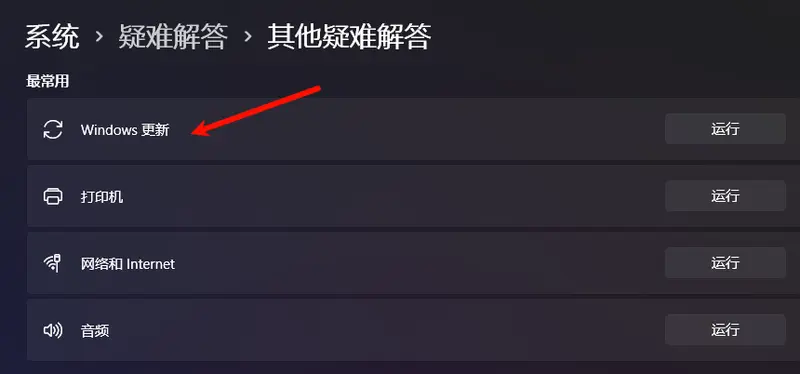
2. 清除传递优化文件
如果上述方法无效,可以尝试清理传递优化文件来释放空间并清除潜在的冲突:
- 打开设置,依次进入“系统” > “存储” > “临时文件” > “传递优化文件”。
- 勾选“传递优化文件”选项,并点击“删除文件”。
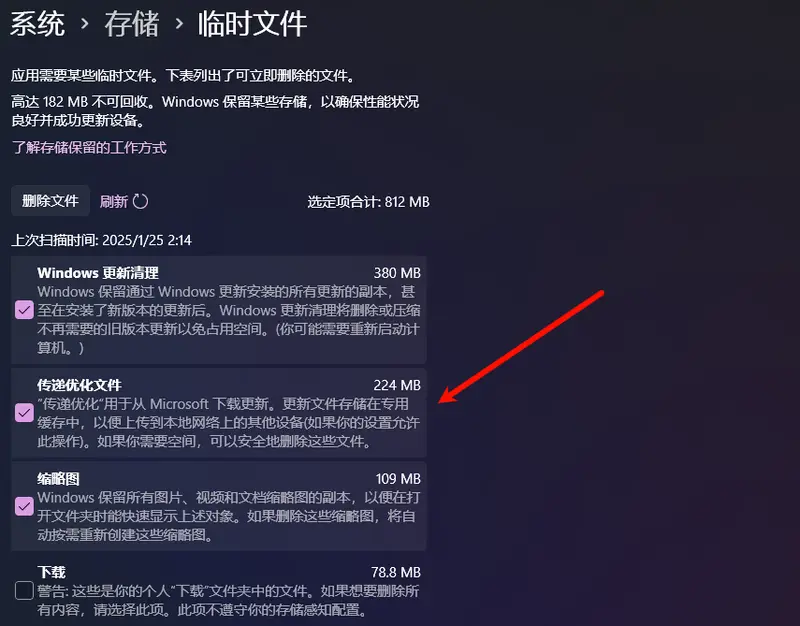
3. 卸载最新的Windows更新
有时,卸载最近安装的更新可以帮助解决后续更新的问题:
- 查阅相关指南了解如何正确卸载Windows更新。
- 卸载后,重新尝试进行系统更新。
4. 下载并安装最新的Windows更新
在卸载了有问题的更新之后,立即检查并安装所有可用的更新:
- 进入“设置” > “Windows更新” > “检查更新”。
- 安装所有推荐的更新。
5. 通过Microsoft更新目录手动更新Windows 11
如果前面的方法都未能解决问题,可以直接从Microsoft更新目录下载特定的更新包:
- 访问Microsoft更新目录
- 根据你的需求搜索相关的更新或更新版本。
- 手动下载并安装所需的更新包。
Windows更新失败的原因分析
Windows更新失败通常由以下原因引起:
- 文件损坏:系统文件的小错误可能导致更新失败。
- 兼容性问题:新更新可能与现有的软件或硬件不兼容。
- 残留数据:先前更新未完全清理的数据可能会干扰新的更新流程。
值得注意的是,有时候回滚到之前的更新状态再尝试新的更新,往往能有效地解决这些问题。这种方法能够消除由于最新更新引入的任何不兼容性或错误。希望这些步骤能帮助你顺利解决Windows更新错误0x80240001。









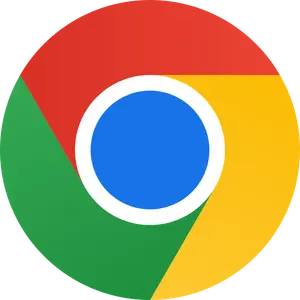
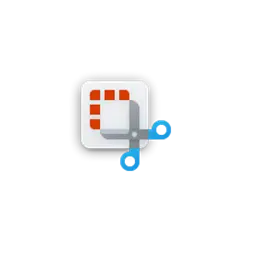
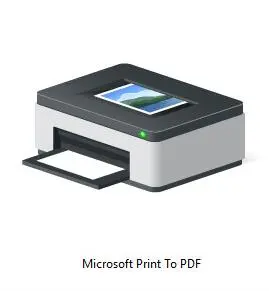
评论